编辑:秩名2019-07-26 10:21:51
ps直线工具怎么画虚线?我们在使用PS的时候是可以用直线工具画虚线的,但是很多的用户还是不知道要怎么做,那我们具体要怎么做才可以用直线工具画虚线呢?下面是小编整理的ps直线工具怎么画虚线教程,一起去看看吧!
ps直线工具怎么画虚线
1、新建画布;

2、点击选择矩形工具;

3、点击【直线工具】;
ps相关攻略推荐:
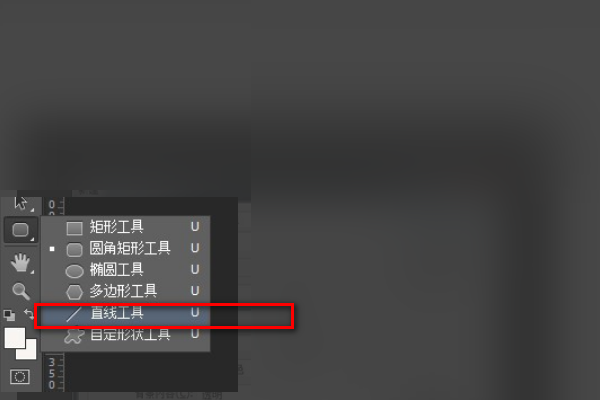
4、点击【填充】设置虚线的颜色;

5、通过数值设置虚线每一个线段之间的距离;

6、点击图中红框处,选择虚线;
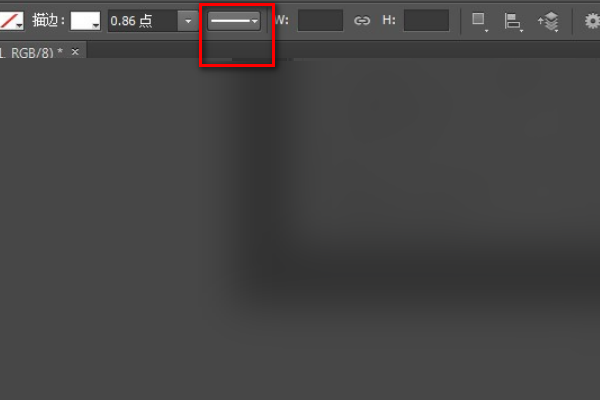
7、点击图中红框处,输入数值设置虚线的宽度;
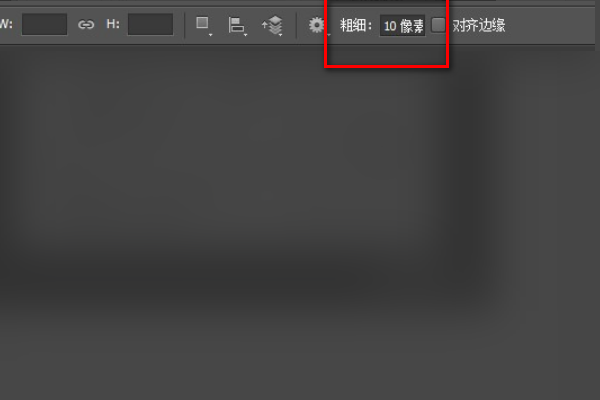
8、在ps的图层上使用鼠标绘制所需的虚线长度就可以了。

以上就是IEfans小编今日为大家带来的ps直线工具画虚线图文教程,大家都学会了吗?想了解更多软件教程请收藏关注IE浏览器中文网站!